Zwiftはレース、グループワークアウトなど、いろいろな楽しみ方があると思いますが、私は週末に長めのグループライドに参加するのがお気に入りです。
世界中の人たちとまとまって走れるなんて、バーチャルならではですよね。
その楽しみを増加させてくれるのが、走っているみんなとのチャットです。
ところが、PC上のチャットは字が小さいし、参加者一覧のあっちこっちに表示されて見にくい。
そこで、ZwiftHacks提供のZwiftMapを使ってみたらとてもよかったのでご紹介します。
ZwiftMapとは
ZwiftMapはZwiftHacksが提供しているアプリで、PCで走らせているZwiftにオーバーレイで①地図、②チャット、③ライドデータ、を表示できます。
ZwiftMapのインストール方法(windowsの場合)
1.ダウンロード
ZwiftHacksのページに行って、macかwindowsのダウンロードボタンをクリックします。
windows版のver2.2.2で64MBもあるので、気長に待ちましょう。
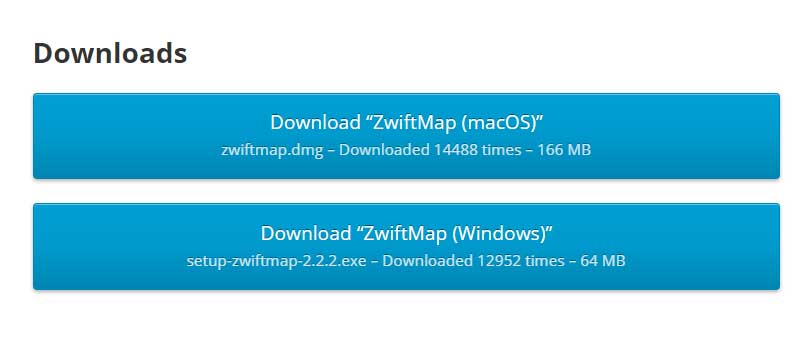
2.インストールと起動
ダウンロードしたexeファイルをダブルクリックして展開します。
「WindowsによってPCが保護されました」と表示された場合は、「詳細情報」をクリックして、出てきた「実行する」のボタンをクリック。
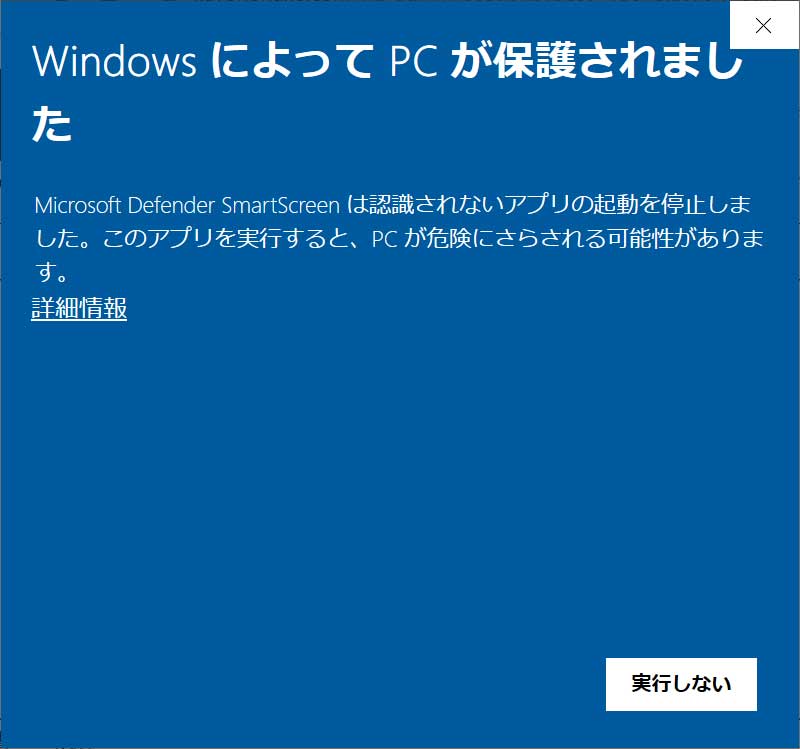
「Next」→ 「Next」→ 「Next」 →「Install」→「Finish」でインストールします。
ここで自動的にZwiftMapが立ち上がります。
3.Zwift IDの確認
https://zwift.com/feedにアクセスし、ログインします。
アクティビティフィードの画面で、「自分のみ」を押して、最近のアクティビティをクリック。
⚙のアイコンを押して、「download fit file」のボックスの上にカーソルを持ってくると、左下にURLが出てきます。
https://s3-fit-prd-uswest2-zwift.s3.amazonaws.com/prod/<<Zwift ID>>/<<unique number>>
prodの後ろの<<Zwift ID>> の部分の数字がZwift IDなので、メモっておきます。
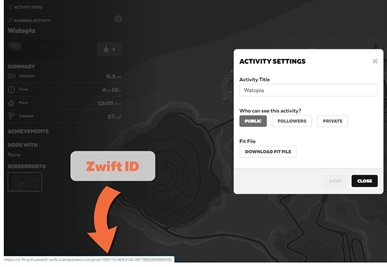
4.Zwift IDで連携させる
ZwiftMap configurationで、Profileのタブをクリックします。
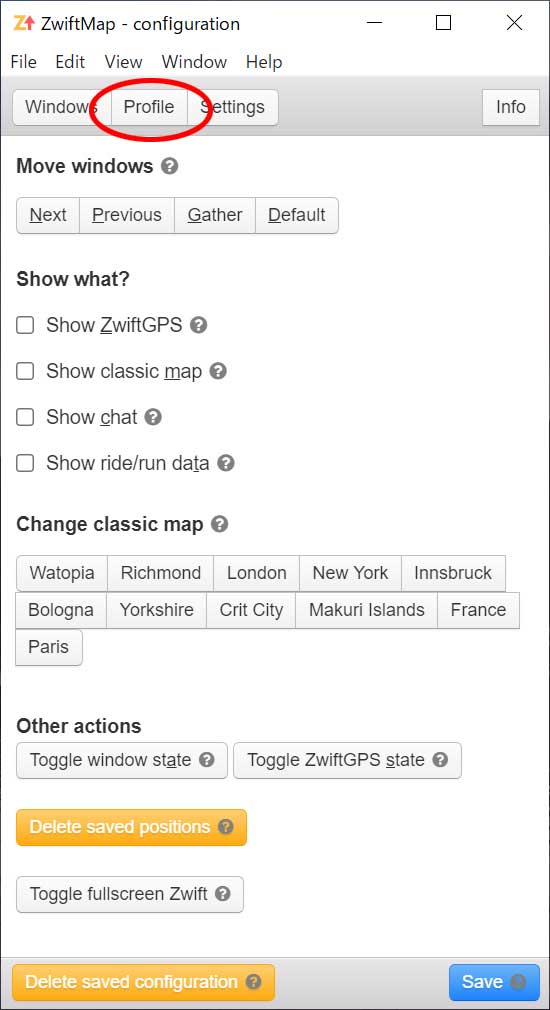
「Show&sign in」のボックスをクリック。
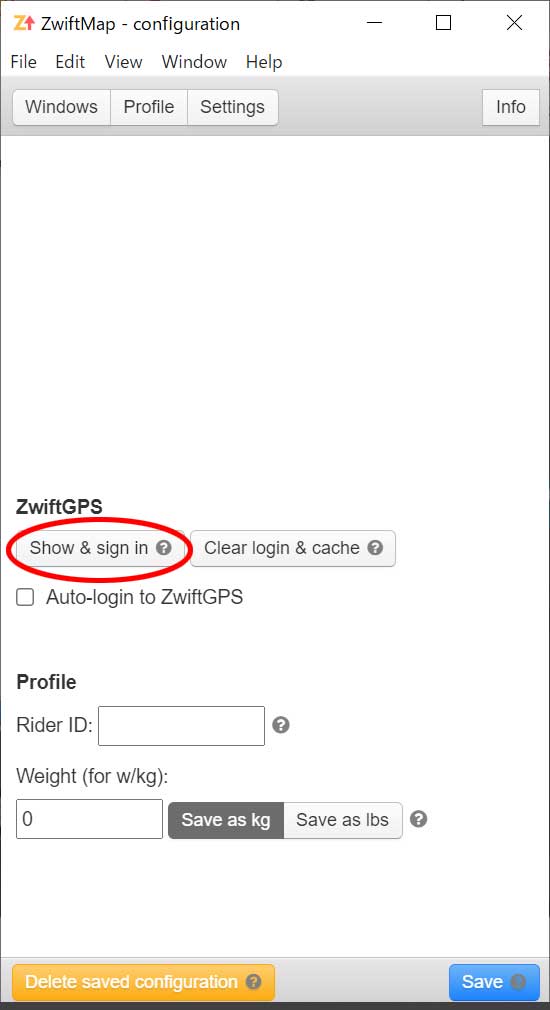
ZwiftGPSのウインドウが立ち上がりますが、このウインドウ、通常は操作できません。
Windows+Alt+sを押して、ZwiftGPSのウインドウでマウスとキーボードの操作ができるようにします。
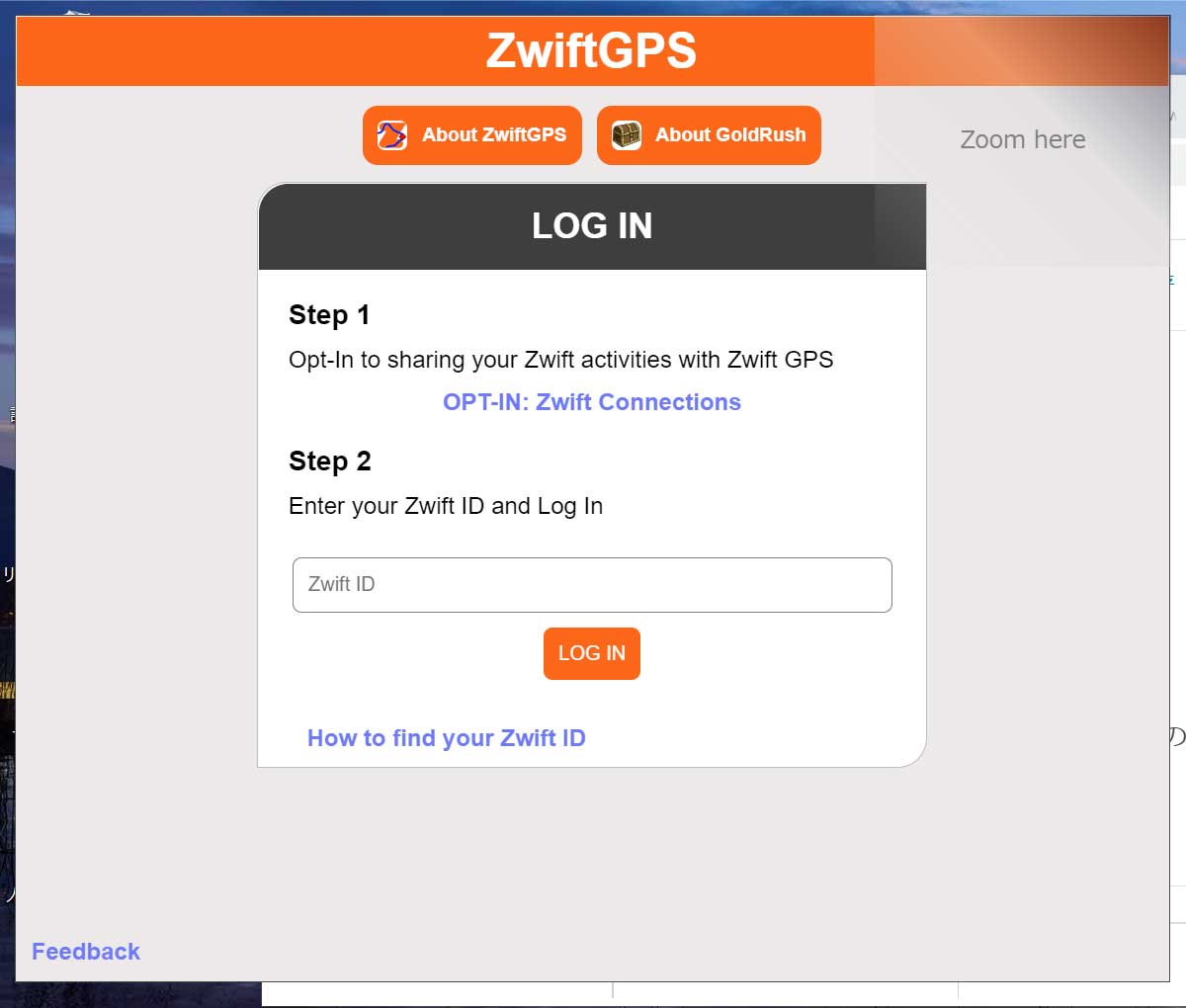
Step1の下にある青い字「OPT in …」をクリックするとMyZwift.comの接続画面に飛ぶので、ZwiftMapをオプトインします。
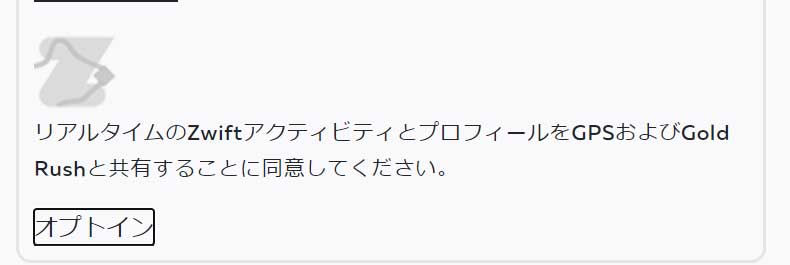
※青い字をクリックしても、MyZwift.comの接続の画面に飛ばない場合は、手動でMyZwift.comに行って、右上の国旗の横の三本線をクリック、下の方の自分の名前をクリックして、接続をクリックするとこの画面が出てきます。
次に、ZwiftGPSに戻り、Step2の箱に先ほどメモったIDを入力してLOG INをクリック。
これで、ZwiftGPSのウインドウが消えるはず。
5.プロフィールの保存
ZwiftMapのconfigurationのProfileのタブのAuto-login to ZwiftGPSにチェックを入れて、Rider IDにメモっておいたIDを入力してSaveをクリックします。これで次回以降、自動でログインしてくれるようになります。
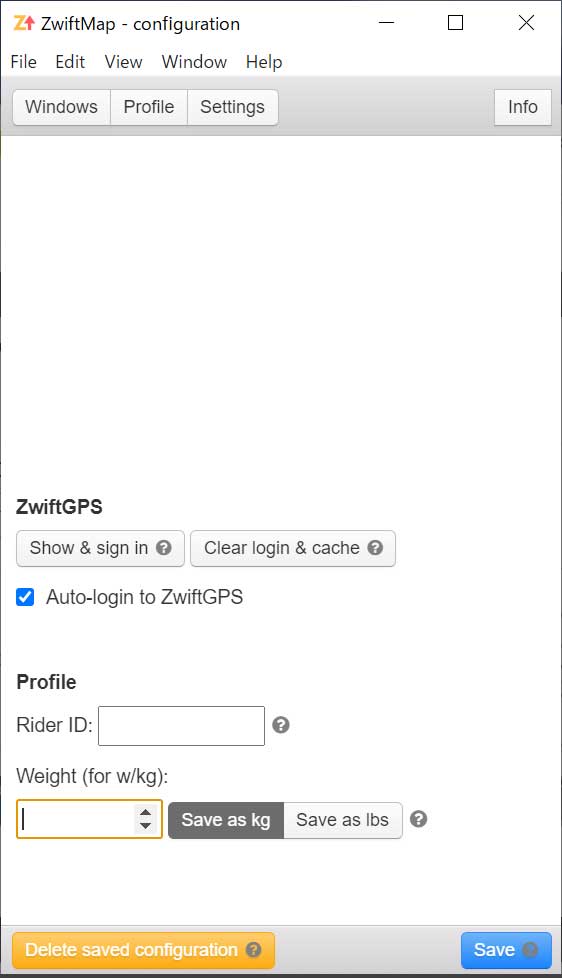
体重の入力欄は、w/kgを表示させたい場合に入力しますが、普通は入力しなくてよいと思います。
Saveを押してから上の×を押し、いったんここで、ZwiftMapを終了します。
ZwiftMapの使い方
Zwifを立ち上げ、スタート位置に着いたら、ZwiftMapを立ち上げます。
ZwiftMapのconfigurationのウインドウで、「Winows」のタブを開くと、Zwift上に何を開くかなどが設定できます。
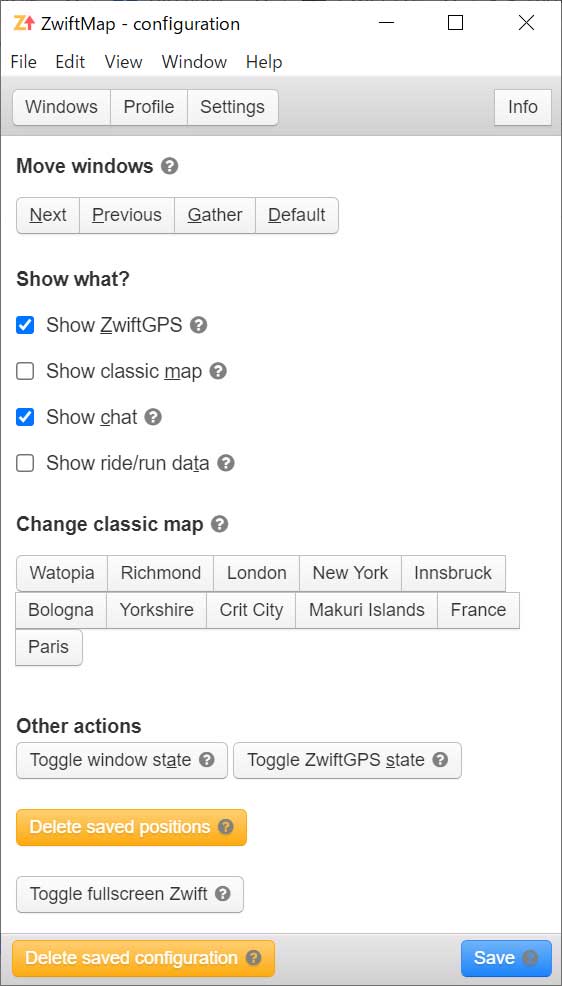
※Move windowsの挙動は不明😅
地図やチャットを表示させる:Show what?
- Show ZwiftGPS:Zwift上に地図と自分やフォローしている人の位置を表示できます。
- Show classic map:古いバージョンの地図表示。こちらは自分の位置しか表示できません。1でいいと思います。
- Show chat:Zwift上にチャットを表示できます。今回はこれが目的。
- Show ride/run data:Zwift上に速度や出力などのデータを表示できるんですが、zwift自身の表示と同じなので、別途表示させる意味があるのか??
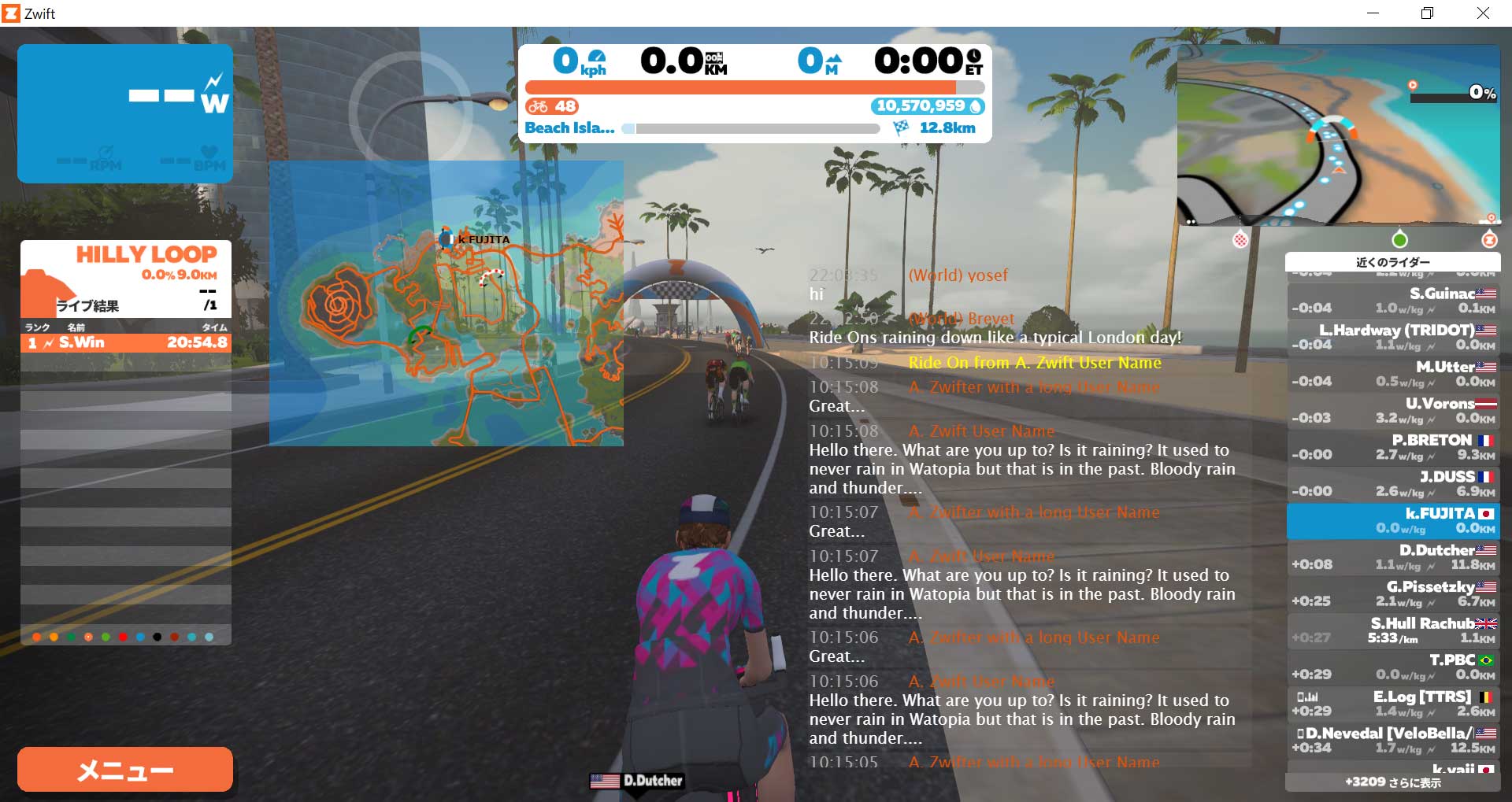
ZwiftGPSの地図とチャットを表示させたところ。
これならチャットを追うのが楽そうです。
文字の大きさを変える:Other actions
1.Toggle window state:
押すと地図やチャットのウインドウにオレンジの枠が付き、大きさや位置を変更することができます。
チャットのウインドウをクリックすると、フォントの大きさを変えられるので、好きな大きさにして、「Remember Zoom」を押すと字の大きさの設定を覚えておいてくれます。
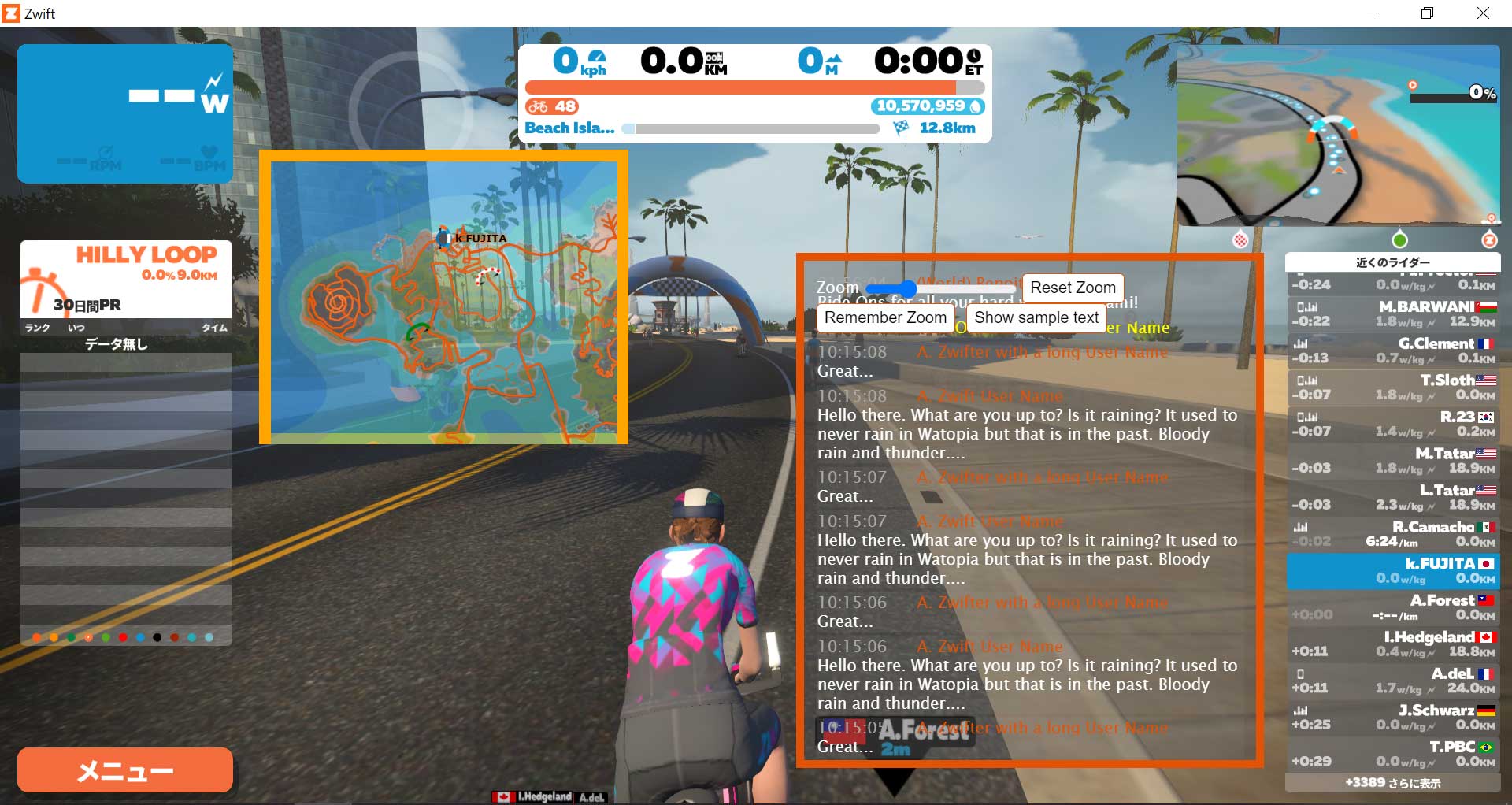
2.Toggle ZwiftGPS state:
押すとZwiftGPSをクリックしたり、カーソルを操作することができます(通常は見えているけど何も操作できません)。IDを入力するときなどに使います。
自分を中心にして地図を描画し続けるには、これを押して表示される右下の〇を押してオレンジにします。
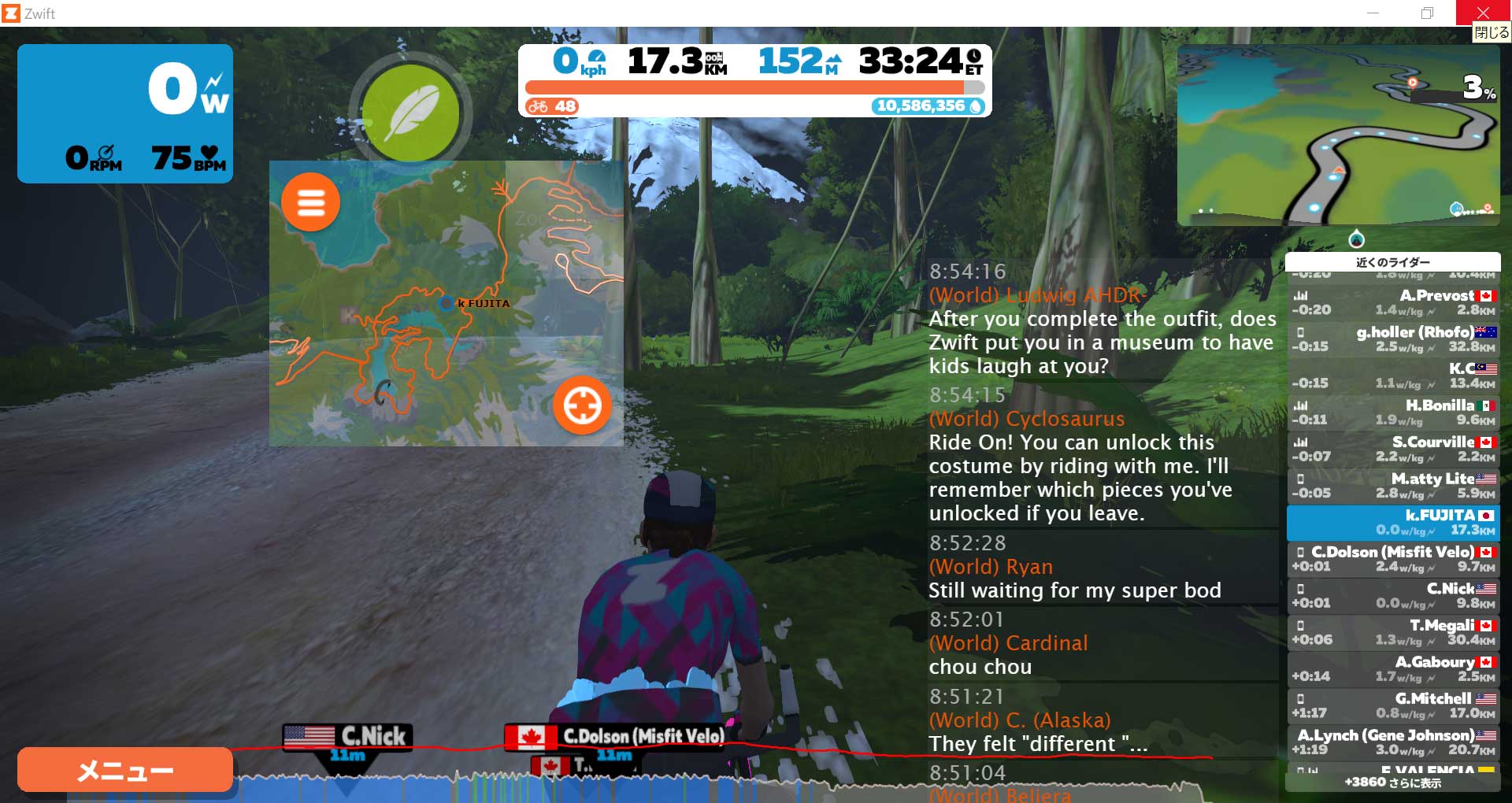
地図の背景を表示する:Settings
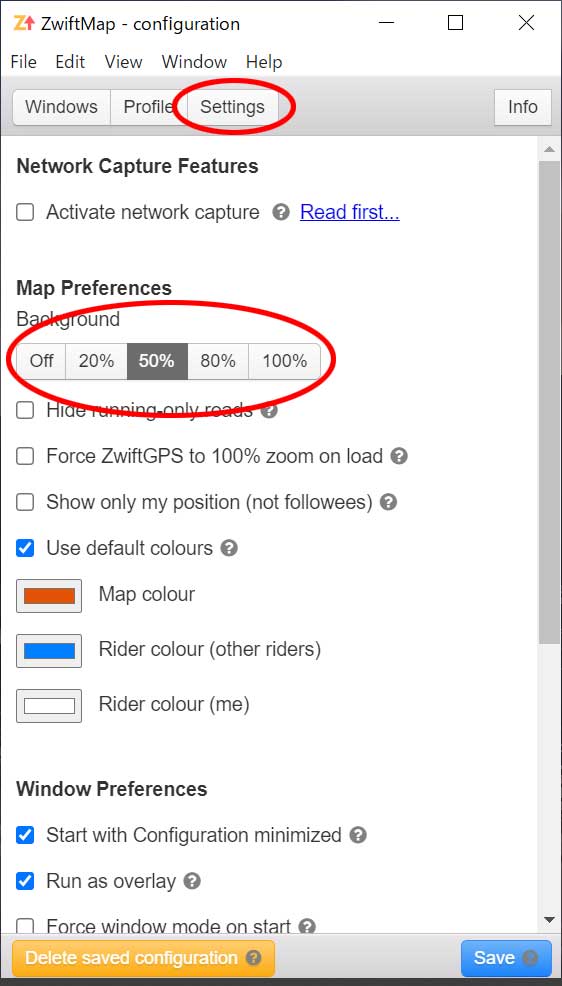
デフォルトでは地図はコースがオレンジの線で描かれているだけですが、地図を表示することができます。好みの透過度を選んでください。


